Рекламное объявление
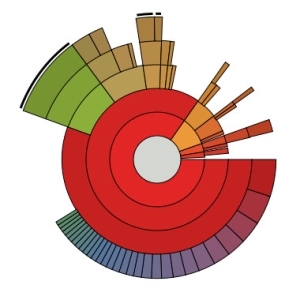 Понимание того, где выделяется дисковое пространство, - это информация, которая может помочь вам добиться многого в улучшении производительности вашего ПК. Я помню, как год назад я обнаружил, что мне доступно всего лишь мегабайт дискового пространства. Запустив инструмент, подобный тому, который я представлю вам сегодня, я заметил, что сторонний менеджер буфера обмена сотни тысяч раз дублировал текстовый контент в моей системе и занимал нелепое количество Космос. Не имея возможности проанализировать мой диск таким образом, я бы предположил, что это вредоносное ПО.
Понимание того, где выделяется дисковое пространство, - это информация, которая может помочь вам добиться многого в улучшении производительности вашего ПК. Я помню, как год назад я обнаружил, что мне доступно всего лишь мегабайт дискового пространства. Запустив инструмент, подобный тому, который я представлю вам сегодня, я заметил, что сторонний менеджер буфера обмена сотни тысяч раз дублировал текстовый контент в моей системе и занимал нелепое количество Космос. Не имея возможности проанализировать мой диск таким образом, я бы предположил, что это вредоносное ПО.
Хотя есть много решений для достижения этой цели, таких как DiskSavvy, Xinorbis очень эффективен и был вокруг некоторое время.
Давайте в голову Xinorbis
Xinorbis доступен в виде жесткой установки или архива, который можно извлечь на рабочий стол, в папку Dropbox или на флэш-диск. Загрузка чуть выше 7 МБ. После запуска приложения вам нужно будет выбрать один из шести поддерживаемых языков: английский, французский, немецкий, испанский, итальянский и голландский.
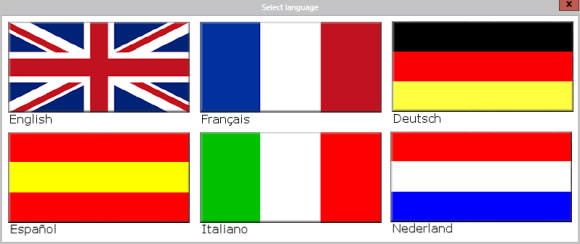
После выбора запускается основной интерфейс приложения. Это очень удобно для пользователя, и ваши параметры отображаются прямо перед вами, так что даже самый нетерпеливый из новичков имеет довольно хорошее представление о том, как начать работу.
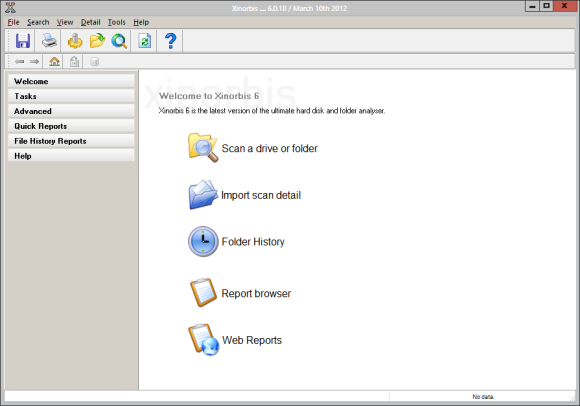
Начну с того, что покажу вам основные функции дискового анализатора, а именно: сканирование диска или папки и визуальное представление этих данных. Вы можете нажать Сканирование диска или папки следовать за. Отличная особенность Xinorbis - это возможность включать и исключать определенные файлы и папки из сканирования.

Выберите папку, которую вы хотите отсканировать, и нажмите кнопку сканирование кнопка. Результат должен выглядеть так, как вы видите ниже.
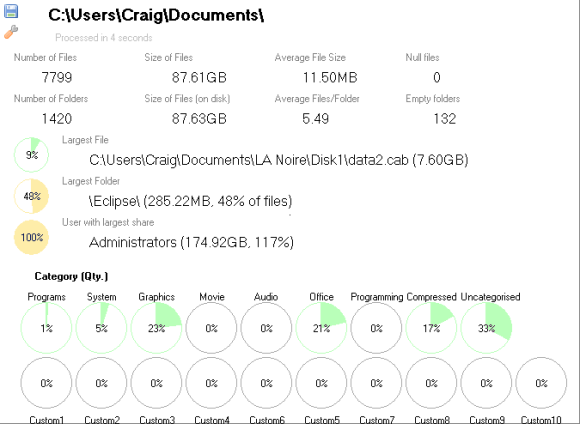
Сводная страница сканирования показывает много интересной информации. Вы можете видеть, что сканирование заняло всего 4 секунды, чтобы обработать около 8000 файлов. Имейте в виду, что время сканирования полностью зависит от вашего процессора. Затем вы можете просмотреть отсканированный файл larges, самую большую папку и самую большую папку пользователя. Затем файлы разбиваются по категориям в круговых диаграммах. Нажав на значок гаечного ключа в левом верхнем углу, вы сможете переключать результаты сканирования от количества к размеру.
Отсюда программа становится намного более обширной.
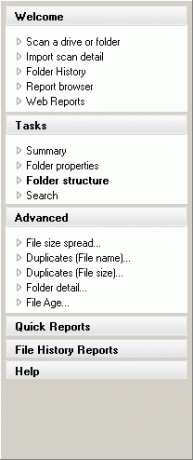
С левой стороны вы должны увидеть несколько разных вкладок. Нажмите на них, чтобы развернуть полное меню. Задачи и продвинутый меню предлагают много информации о вашем последнем сканировании. Свойства папки Страница позволяет визуализировать тонны данных.
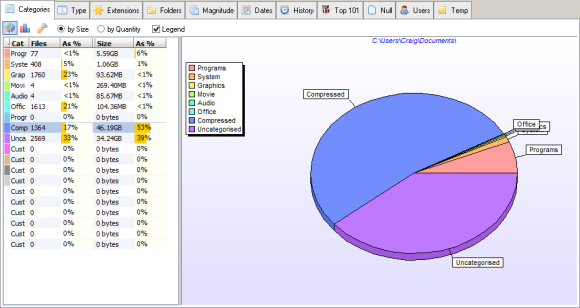
Вкладки в верхней части показывают, что вы можете использовать графики для разных целей. Например, величина показана ниже.
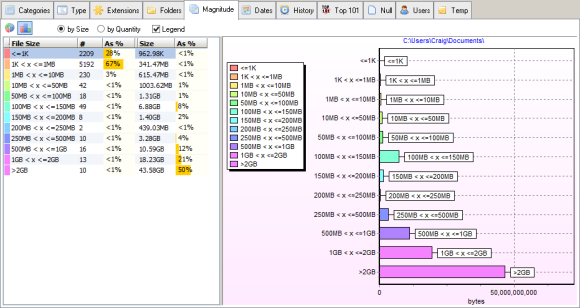
Xinorbis поможет вам найти большие файлы с Распределение размера файла а также найти дубликаты двух разных видов, оба под продвинутый меню. Вы также можете искать файлы по возрасту.
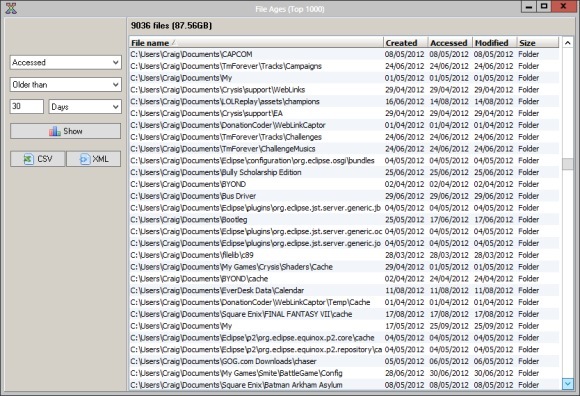
Xinorbis поддерживает экспорт всех этих данных в XML, CSV, HTML или текстовые отчеты. Это действительно одно из лучших приложений для анализа дисков, когда дело доходит до экспорта и печати данных.
Что вы думаете о Xinorbis? Это один из лучших инструментов такого рода? Дай мне знать в комментариях!
Крейг - веб-предприниматель, партнер по маркетингу и блоггер из Флориды. Вы можете найти более интересные вещи и поддерживать с ним связь на Facebook.


